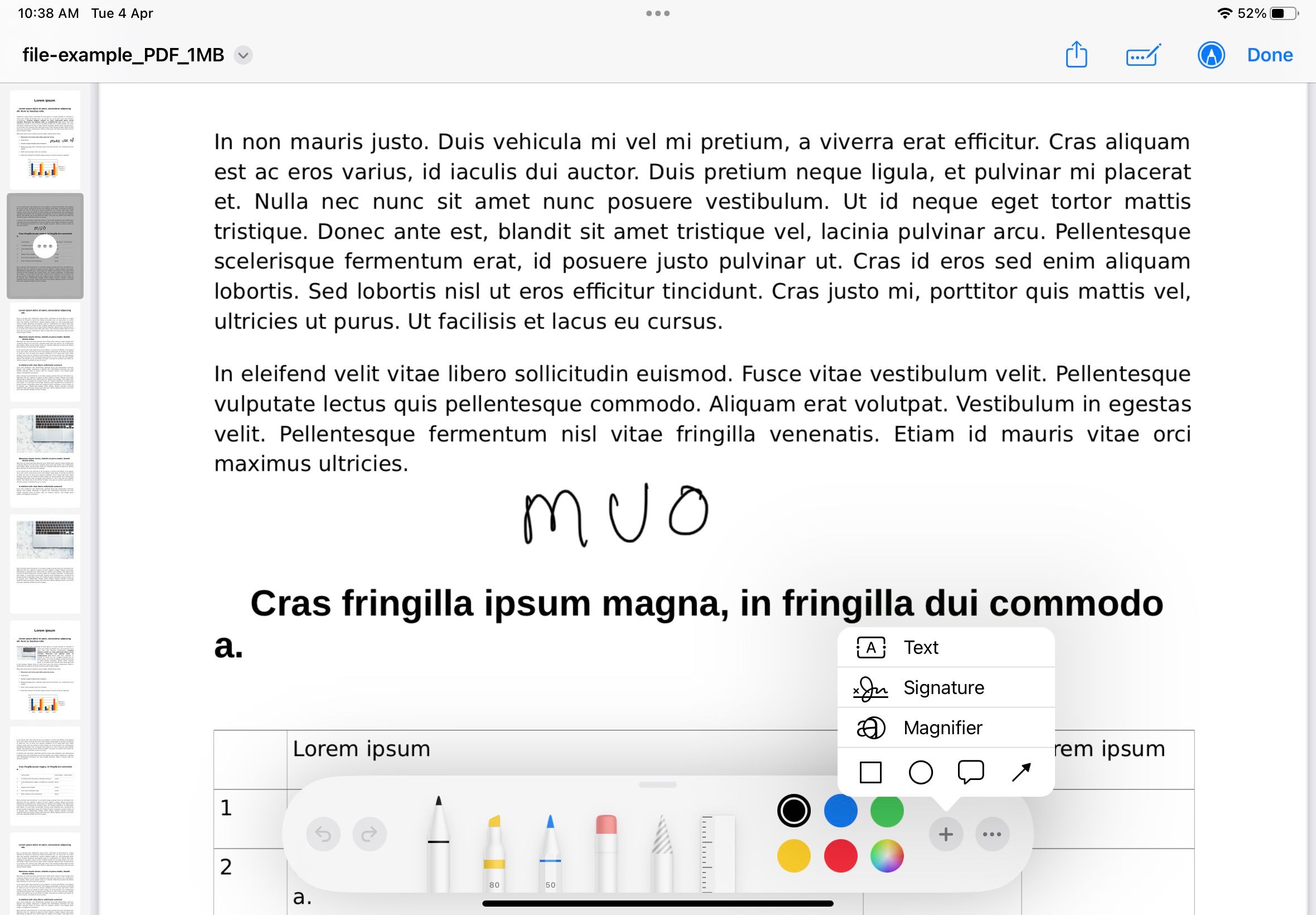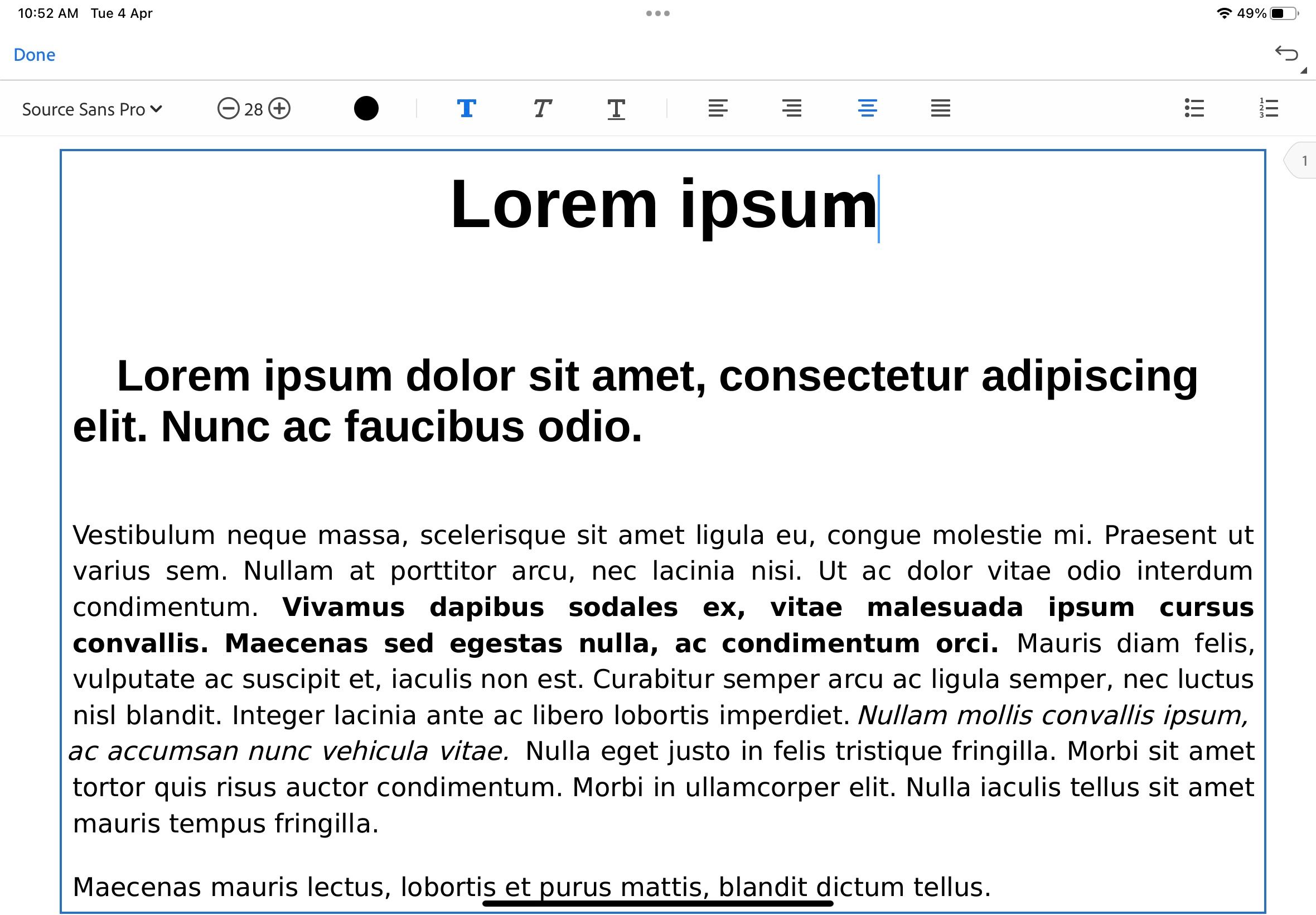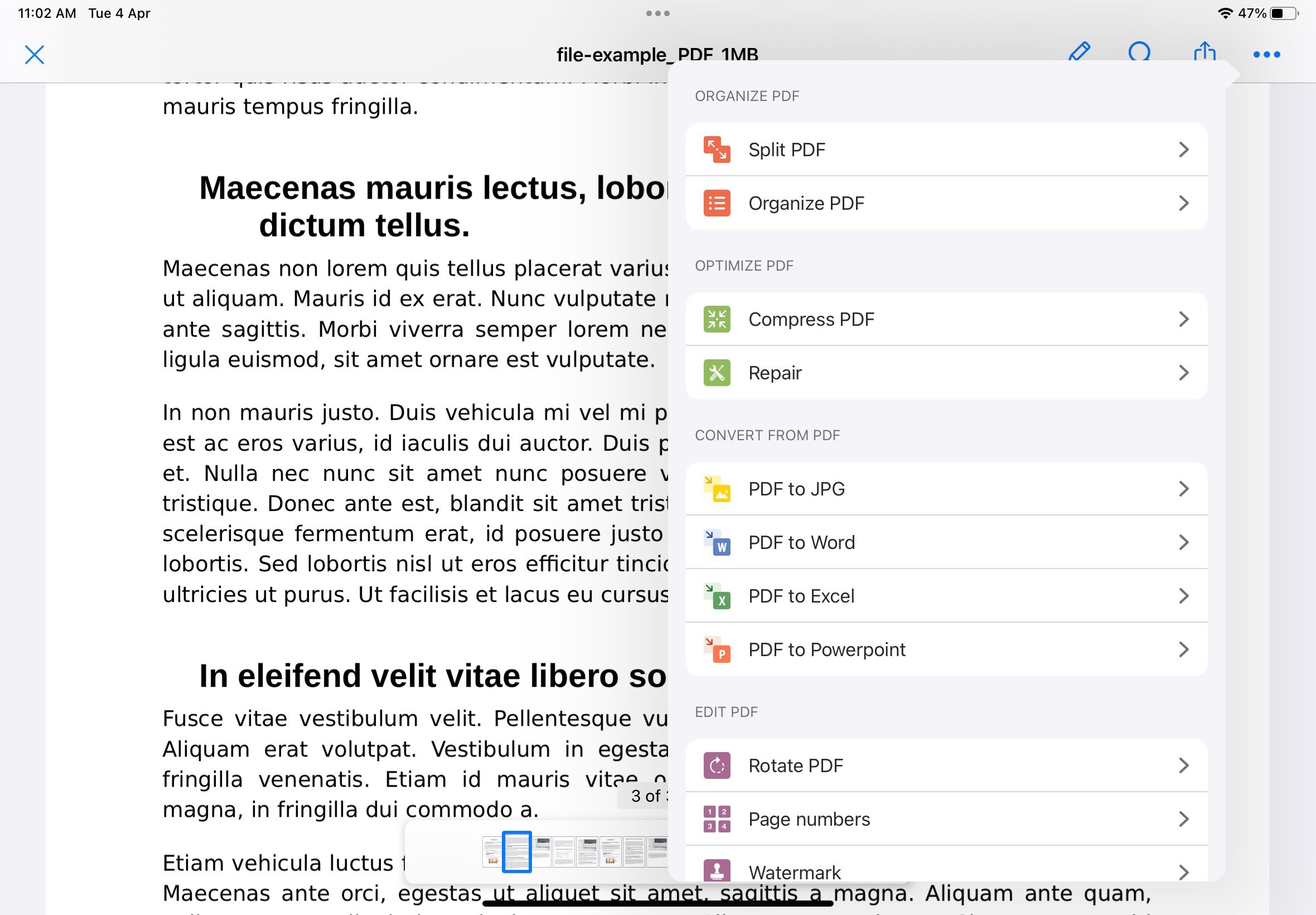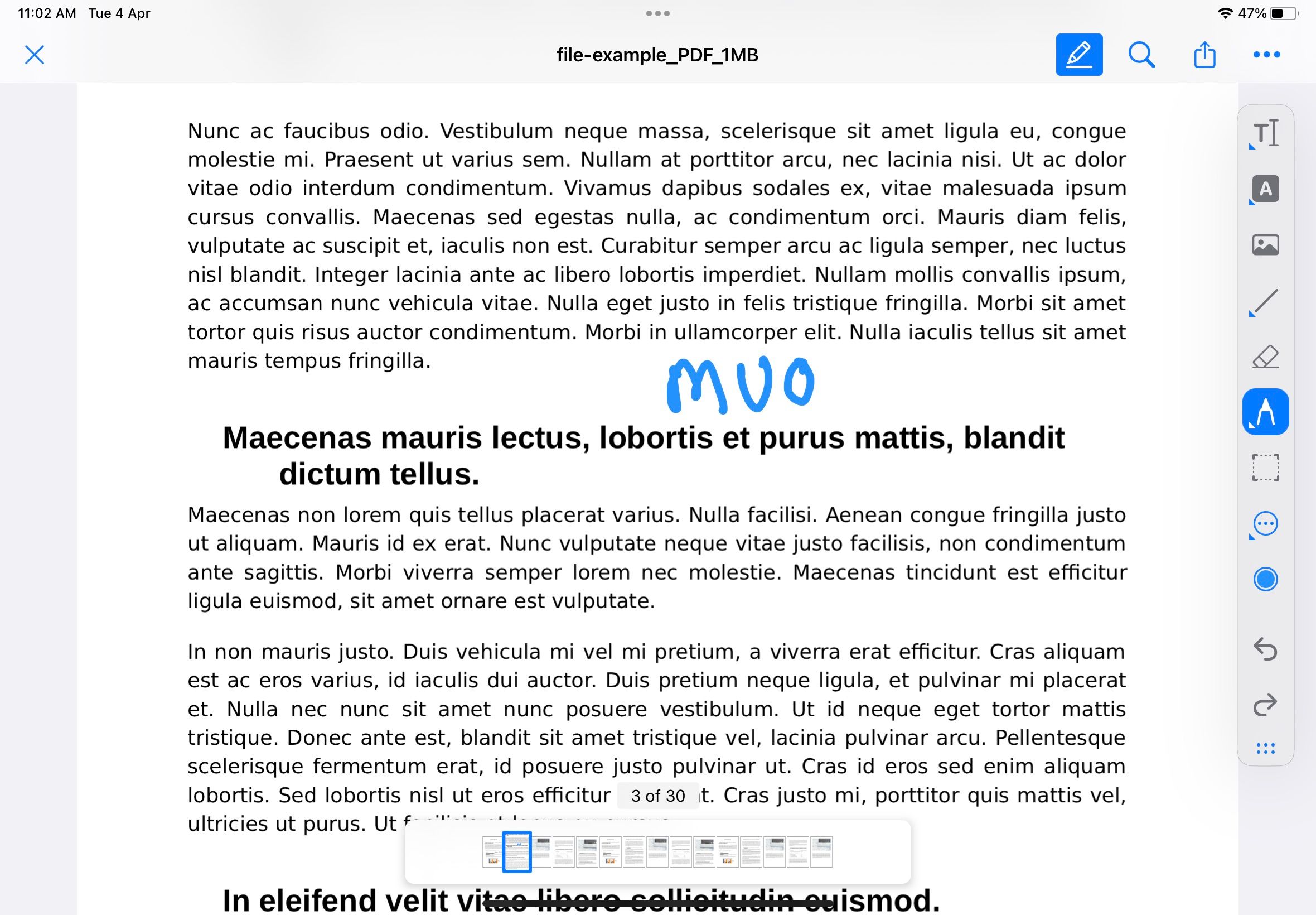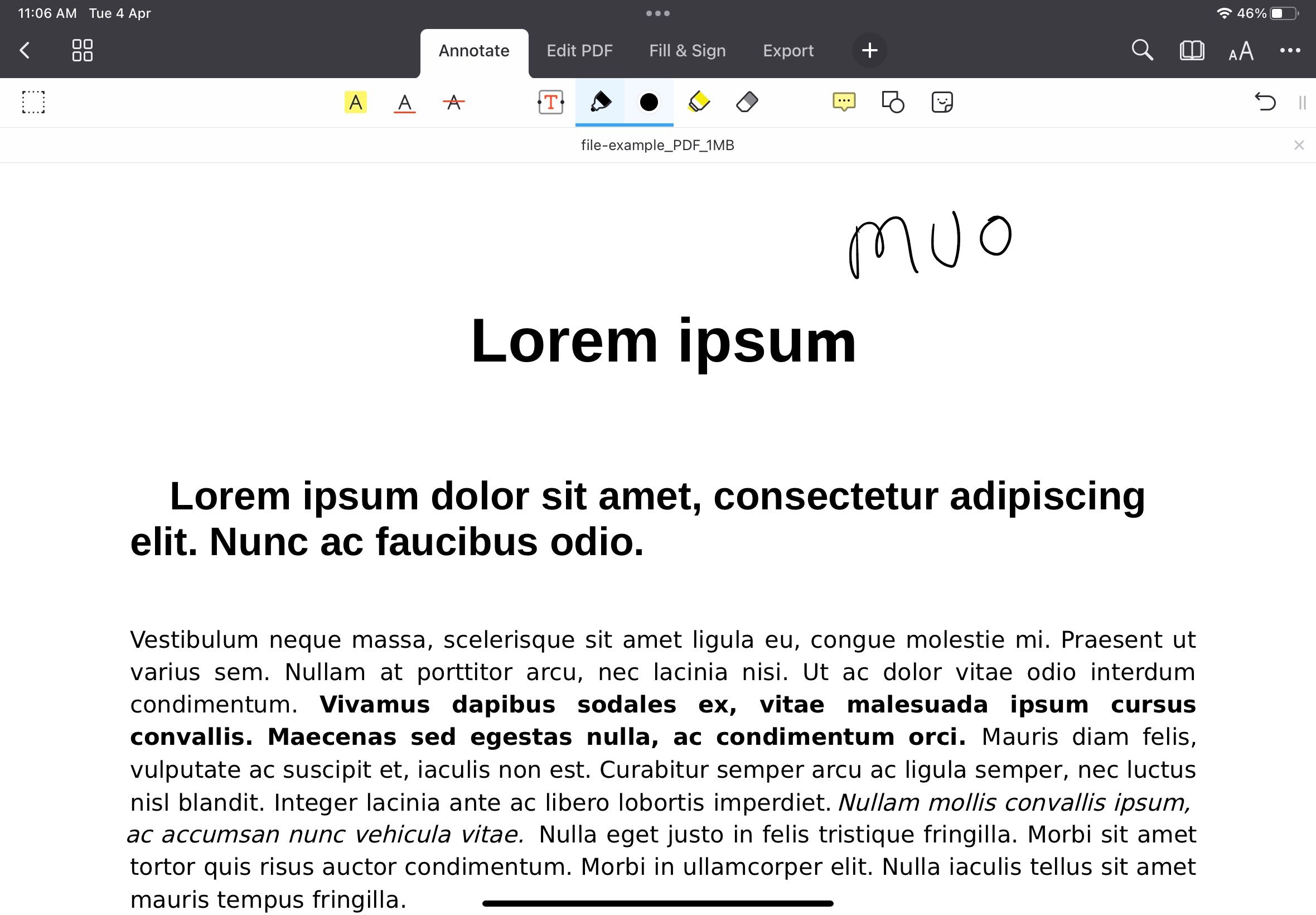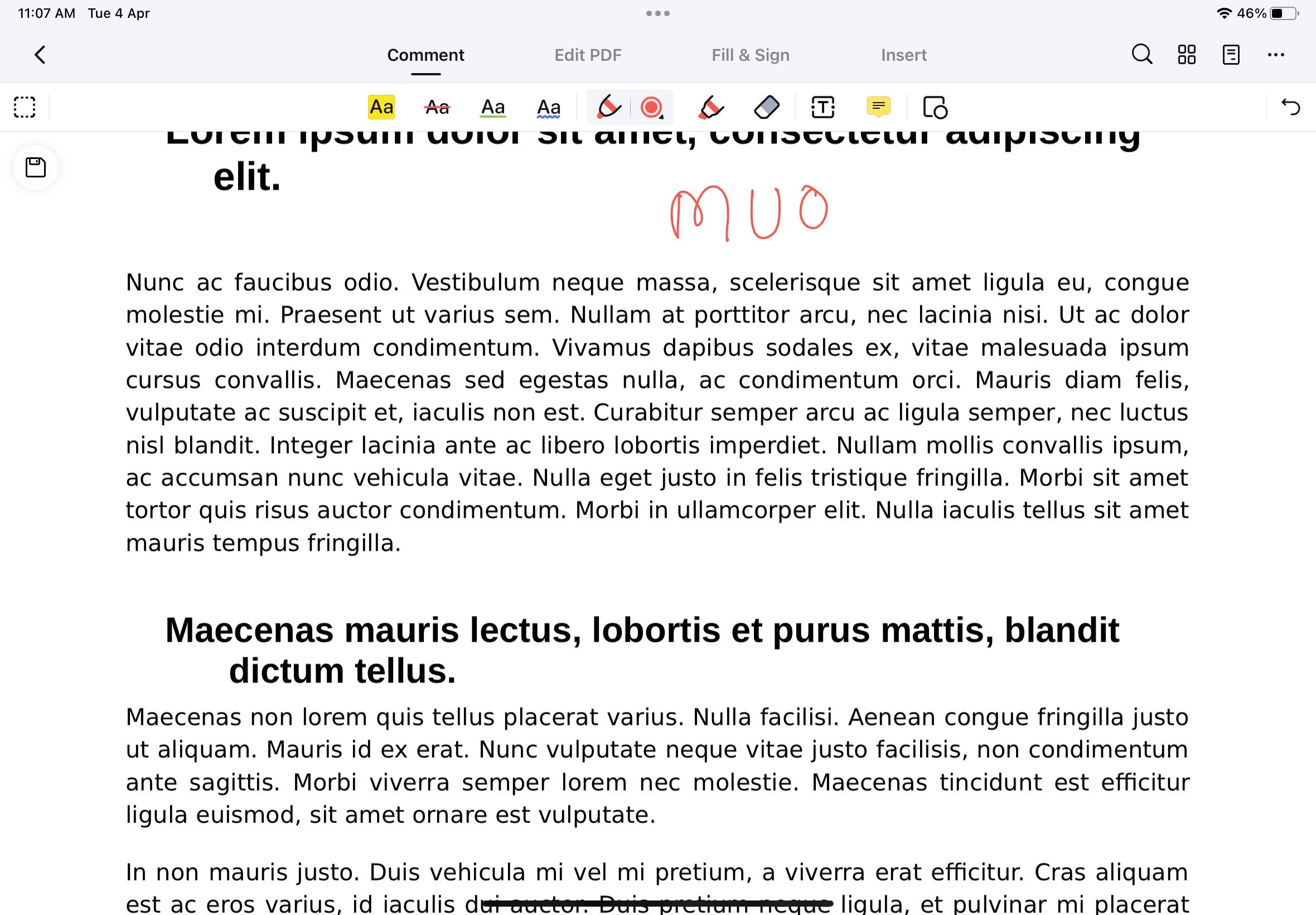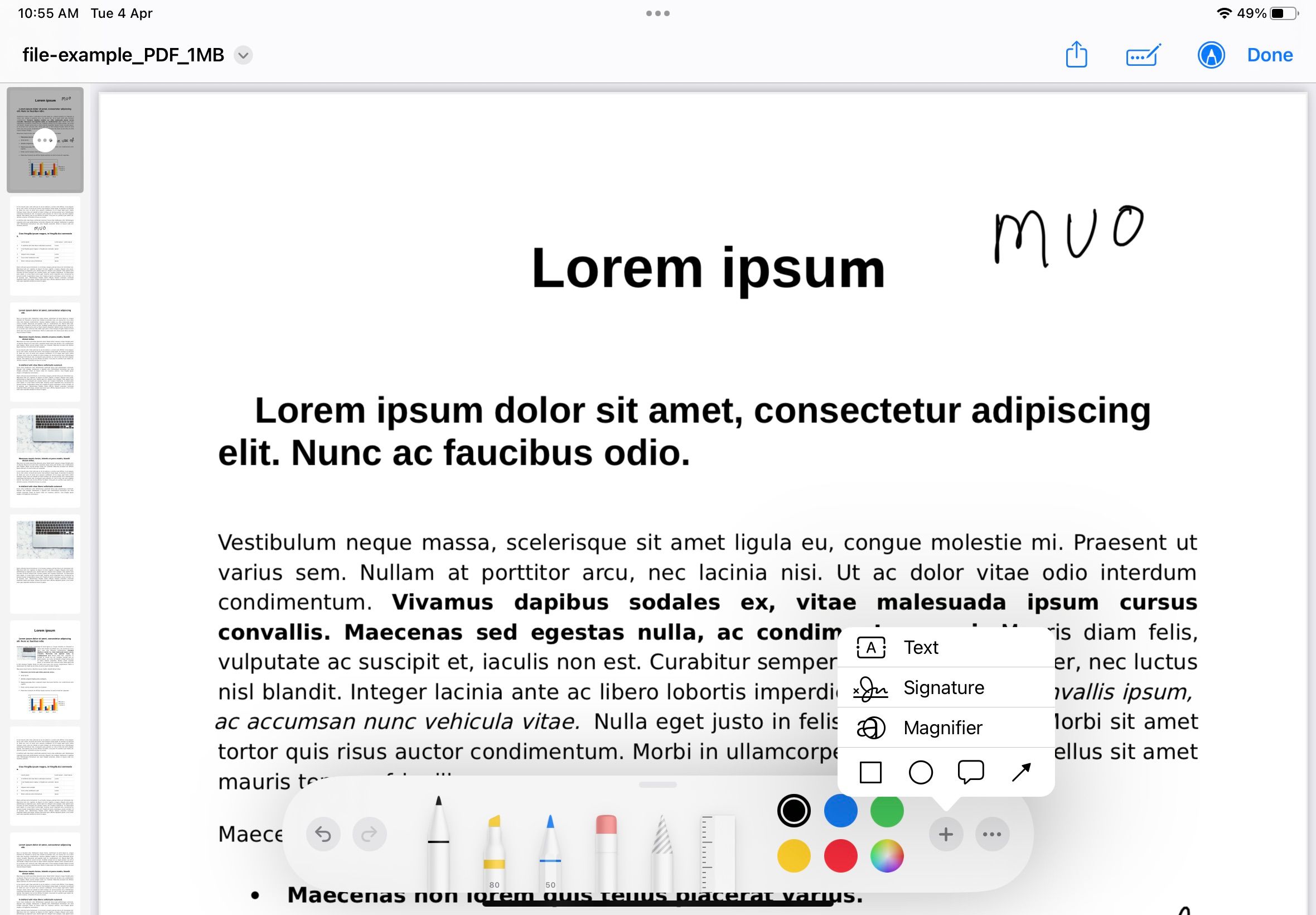7 Aplikasi Terbaik untuk Menandatangani, Membuat Anotasi, dan Mengedit PDF di iPad

Table of content:
Jika Anda berurusan dengan banyak file PDF, wajar jika Anda menginginkan sesuatu selain aplikasi Apple Books tidak lama kemudian. Meskipun menyediakan antarmuka yang ramah untuk membaca, nilainya berkurang jika Anda mencoba membuat anotasi, mengedit, atau menandatangani dokumen di iPad Anda.
Anda mungkin menginginkan beberapa aplikasi PDF yang bagus jika Anda bekerja dengan file seperti itu secara teratur di iPad. Di bawah ini, kami telah menyusun daftar aplikasi PDF terbaik untuk iPad Anda untuk membantu Anda membuat anotasi, mengedit, dan menandatangani dokumen dengan cepat.
1. Aplikasi File Apple
Jika Anda menginginkan alat pengeditan penting, fitur anotasi, dan kemampuan untuk menambahkan tanda tangan di PDF Anda, maka aplikasi File default di iPad sudah lebih dari cukup. Selain itu, Anda dapat menghubungkan layanan seperti Google Drive, OneDrive, Dropbox, dan banyak lainnya serta mengelola file mereka di dalam aplikasi.
Selain itu, menempatkan PDF Anda atau file lainnya di folder iCloud akan disinkronkan ke Mac dan iPhone Anda. Anda mendapatkan dukungan Apple Pencil, yang memudahkan pembuatan anotasi dan penandatanganan dokumen. Selain itu, Anda tidak perlu menginstalnya dari App Store karena sudah terpasang dengan iPadOS.
Unduh: File (Bebas)
2.Adobe Acrobat Reader
Adobe’s Acrobat Reader telah menjadi salah satu standar emas di PC untuk melihat dan mengedit PDF, dan Acrobat Reader di iPad juga demikian. Aplikasi ini ringan dan memungkinkan Anda membuka file PDF apa pun. Muncul dengan Liquid Mode, yang menggunakan AI untuk menyempurnakan tata letak PDF agar lebih mudah dibaca sekaligus menjaga agar semua alat tetap praktis.
Saat mengedit, Anda mendapatkan semua alat yang diperlukan untuk membuat anotasi dengan catatan tempel, menyorot teks, dan menambahkan teks atau gambar. Dengan fitur pengisi formulir, Anda dapat dengan cepat mengisi semua formulir dan menambahkan tanda tangan Anda ke PDF dengan jari Anda, Pensil Apple, atau alternatif Pensil Apple lainnya untuk iPad.
Adobe Acrobat gratis untuk diunduh dan memungkinkan Anda melihat PDF dengan mudah. Namun, jika Anda ingin mengedit PDF, Anda memerlukan langganan Premium, dengan biaya $9,99/bulan atau $69,99/tahun. Ada uji coba gratis 7 hari, sehingga Anda dapat memeriksa fitur-fiturnya dan memutuskan.
Unduh: Adobe Acrobat Reader (Gratis, berlangganan tersedia)
3. Penampil PDF
Penampil PDF mengemas banyak fitur canggih, tidak seperti aplikasi PDF lainnya. Ini menampilkan fitur pengeditan seperti memindahkan, memutar, menghapus, menambahkan halaman baru ke PDF yang ada, dan menggabungkan beberapa PDF. Anda juga dapat menandatangani dan membuat anotasi dokumen dengan berbagai alat.
Namun, ini memiliki fitur menarik yang memungkinkan Anda meratakan tanda tangan atau detail Anda dalam formulir sehingga tidak ada yang dapat mengeditnya saat dibagikan. Selain itu, Anda dapat melindungi kata sandi PDF Anda dan hanya mengizinkan pengguna tertentu untuk membukanya. Selain itu, saat melihat PDF, ia dapat membacanya dengan lantang untuk Anda dengan fitur text-to-speech.
Penampil PDF gratis dengan fitur terbatas, tetapi Anda dapat membuka kunci semua manfaat dengan mendapatkan PDF Viewer Pro. Berlangganan berharga $6,99/kuartal dan $19,99/tahun dan dilengkapi dengan uji coba gratis 7 hari untuk menguji fitur sebelum berlangganan.
Unduh: Penampil PDF (Gratis, berlangganan tersedia)
4. iLovePDF
iLovePDF adalah salah satu editor PDF online gratis terbaik dengan semua alat yang diperlukan untuk mengelola PDF. Demikian pula, aplikasi iPad-nya juga menampilkan fitur yang sama. Anda dapat mengedit PDF dengan anotasi, mengisi formulir, dan menambahkan tanda tangan seperti alat lainnya.
Selain itu, Anda dapat mengonversi gambar dan dokumen Microsoft Office ke PDF dan sebaliknya. Jika itu tidak cukup, Anda dapat mengompres, menggabungkan, memutar, membagi, menandai PDF dengan air, dan bahkan mengekstrak gambar darinya. Selanjutnya, Anda dapat menghubungkan akun Google Drive atau Dropbox Anda untuk mengedit dan berbagi dokumen dari cloud.
iLovePDF gratis untuk diunduh tetapi memiliki fitur terbatas. Anda harus mendapatkan langganan iLovePDF Premium, dengan biaya $5,49/bulan dan $44,99/tahun untuk mengakses semua fitur.
Unduh: iLovePDF (Gratis, berlangganan tersedia)
5. Pakar PDF
Jika Anda menginginkan lebih dari sekadar alat pengeditan PDF sederhana, cobalah PDF Expert. Ini memungkinkan Anda melakukan semua hal penting, seperti melihat PDF, membuat anotasi dan menyorot teks, menambahkan catatan, dan banyak lagi. Selain itu, Anda dapat mengonversi, mengisi formulir, menggabungkan, dan mengompres PDF.
Selain itu, jika Anda banyak membuat anotasi, Anda akan menyukai alat konstruksinya yang memungkinkan Anda menskalakan dan mengukur gambar serta menambahkan bentuk, dan memiliki alat garis merah. Anda juga dapat melindungi file Anda dengan kata sandi dan berkolaborasi dengan orang lain di file PDF yang berbeda.
Muncul dengan mode presentasi, yang berguna saat menyajikan file PDF. Pakar PDF gratis tetapi dengan kemampuan yang lebih sedikit, artinya Anda memerlukan langganan Premium Pakar PDF seharga $79,99/tahun untuk membuka kunci semua fitur.
Unduh: Pakar PDF (Gratis, berlangganan tersedia)
6. Elemen PDF
Jika Anda mencari aplikasi PDF yang sederhana namun kuat, Anda dapat menggunakan PDFelement. Selain membuat dan mengedit PDF, elemen PDF Wondershare juga dilengkapi dukungan OCR yang memungkinkan Anda mengekstrak dan mengenali teks untuk diedit atau hanya mengekstraknya ke file TXT.
Selain itu, Anda dapat dengan cepat mengisi dan menandatangani formulir dan meratakan PDF untuk membatalkan komentar interaktif. Ini memungkinkan Anda untuk mengompresi, menggabungkan, dan mengonversi PDF, dan juga salah satu alat untuk membandingkan dua PDF secara berdampingan. Jika Anda ingin melindungi file PDF apa pun, Anda dapat mengatur kata sandi.
Wondershare PDFelement gratis untuk diunduh dan digunakan dengan akses terbatas ke fitur. Untuk membuka kunci semua fitur, Anda harus berlangganan Premium seharga $6,99/bulan dan $29,99/tahun untuk satu platform.
Unduh: Elemen PDF (Gratis, berlangganan tersedia)
7. UPDF
UPDF adalah salah satu alat pengeditan PDF tercepat dan teringan yang dapat Anda instal di iPad Anda. Ini menampilkan antarmuka yang intuitif dan berfungsi ganda sebagai pengelola file tempat Anda dapat melihat dan mengelola semua PDF dan format file yang berbeda, seperti PPT, TXT, HTML, DOCX, XLS, JPG, PNG, MP3, MP4, dan banyak lainnya.
Anda dapat mengamankan file dengan Face ID atau Touch ID dan kata sandi tambahan jika diperlukan. Aplikasi ini memungkinkan Anda menandatangani dan menganotasi PDF dengan alat seperti catatan tempel, berbagai pena, dan banyak lagi. Selain itu, jika Anda menyorot teks apa pun secara tidak teratur, teks tersebut akan dikoreksi secara otomatis. Selain itu, UPDF memungkinkan Anda memindai dokumen apa pun dengan kamera dan mengubahnya menjadi PDF.
Anda dapat mengunduh dan menggunakan UPDF secara gratis. Namun, Anda memerlukan langganan Pro untuk fitur-fitur seperti memindai dan mengonversi PDF dengan OCR, ruang keamanan tak terbatas, dan dukungan kode sandi/ID Sentuh/ID Wajah. UPDF Pro tersedia seharga $14,99/bulan atau $29,99/tahun dan biaya satu kali sebesar $49,99.
Unduh: UPDF (Gratis, berlangganan tersedia)
Selesaikan Lebih Banyak Dengan Aplikasi iPad PDF Ini
Ada banyak manfaat menggunakan PDF; mereka kompak, menarik secara visual, memiliki perlindungan yang lebih baik, dan kompatibel dengan sebagian besar platform. IPad telah menjadi perangkat masuk bagi sebagian besar pengguna, dan oleh karena itu, diperlukan editor PDF yang baik.
Aplikasi PDF ini dapat membantu Anda mengelola PDF dan melakukan lebih banyak hal dengannya jika diperlukan. Jika Anda memiliki Apple Pencil dengan iPad, ini bekerja jauh lebih baik dengan aplikasi PDF ini. Namun jika Anda juga memiliki Mac, Anda dapat menyisipkan sketsa atau menandai dokumen di Mac menggunakan iPad.